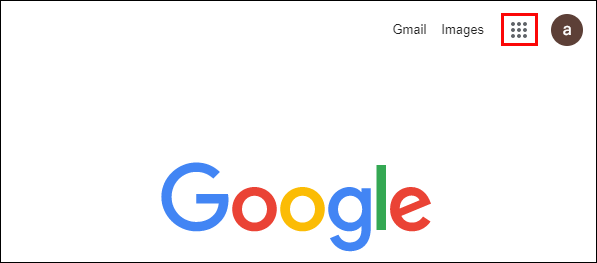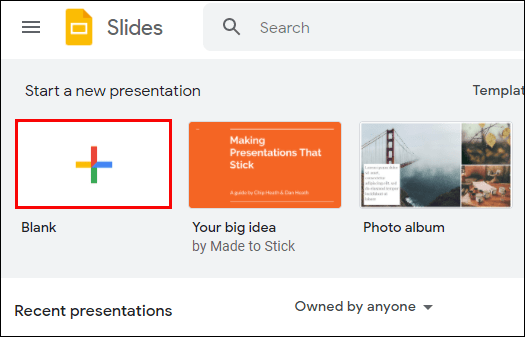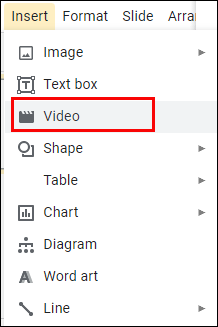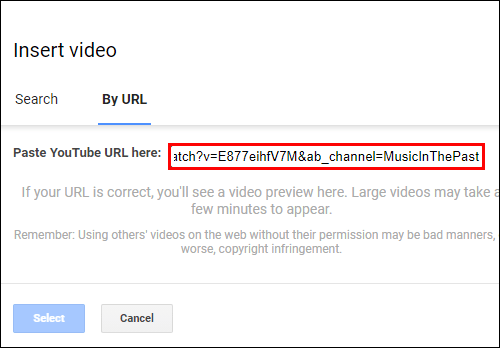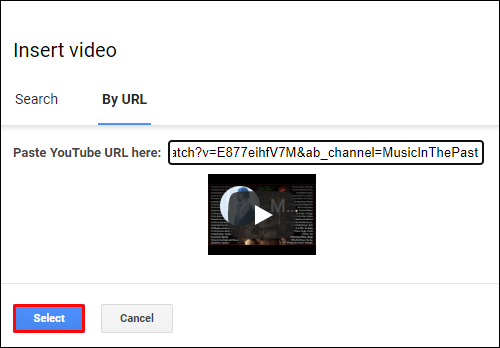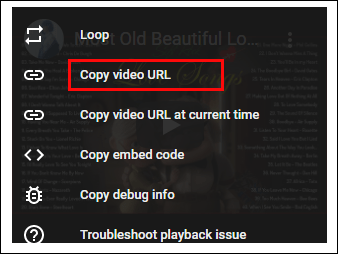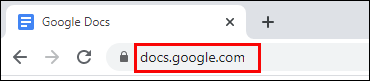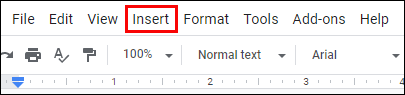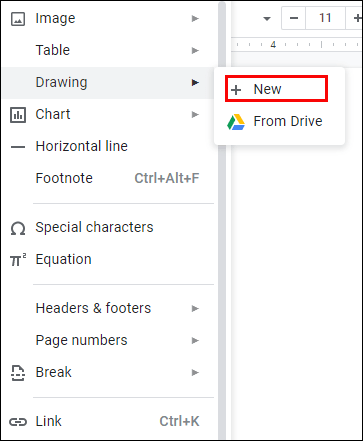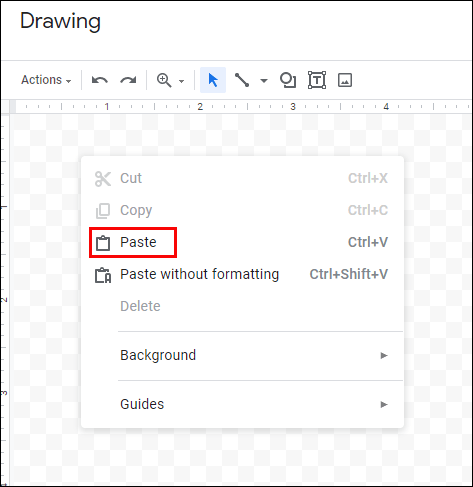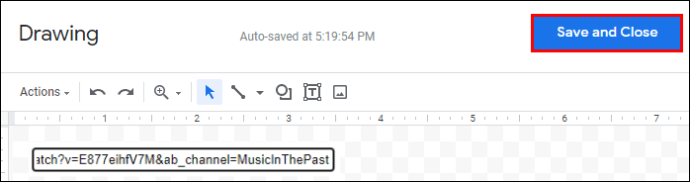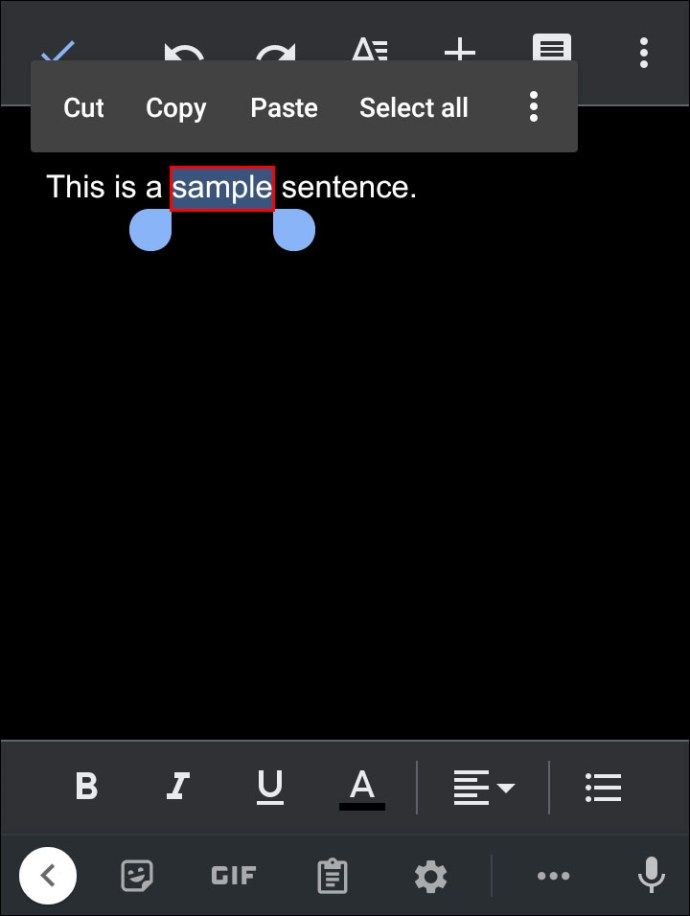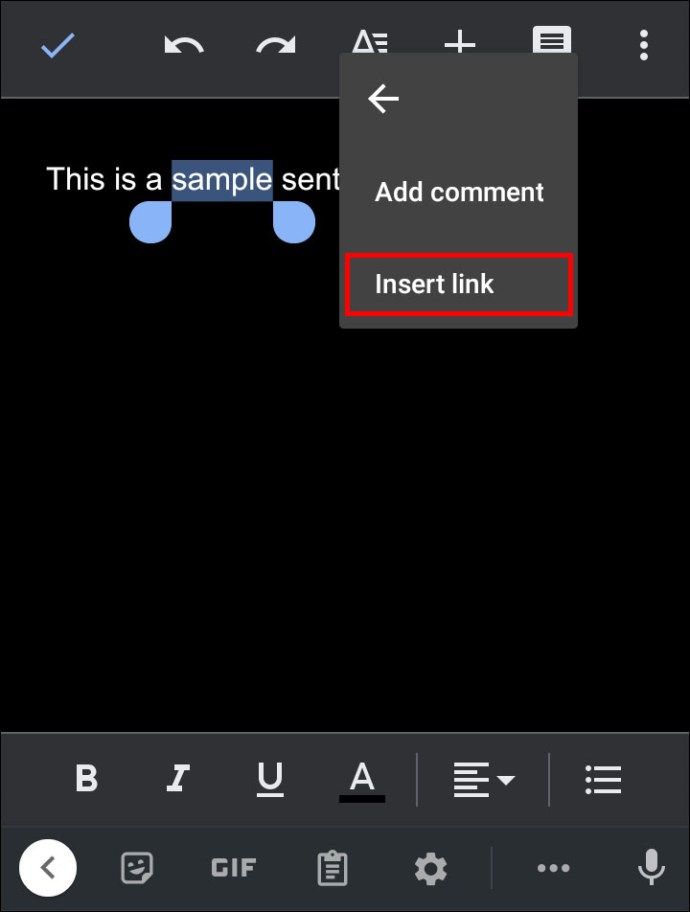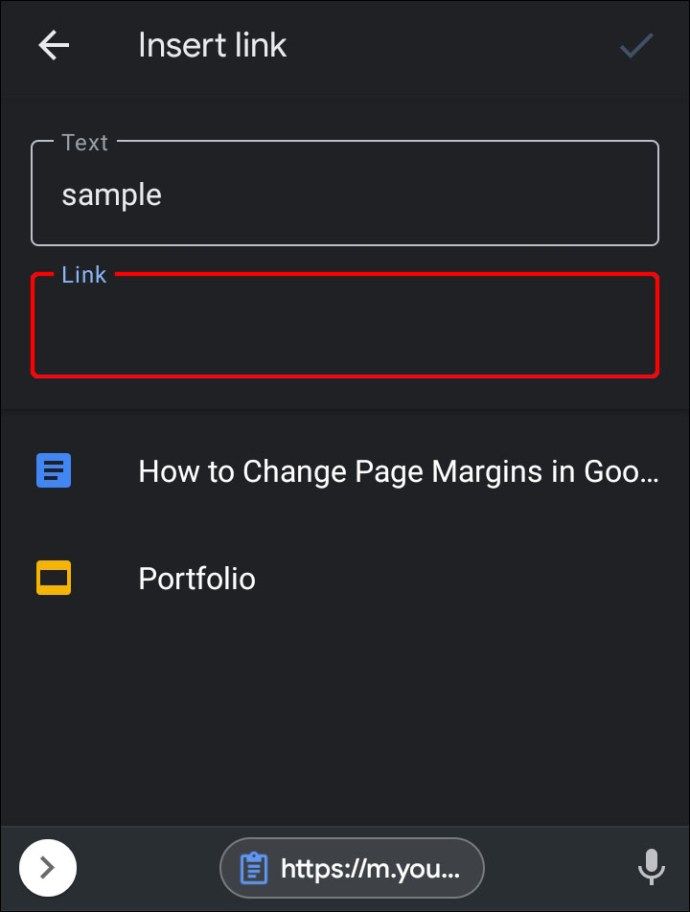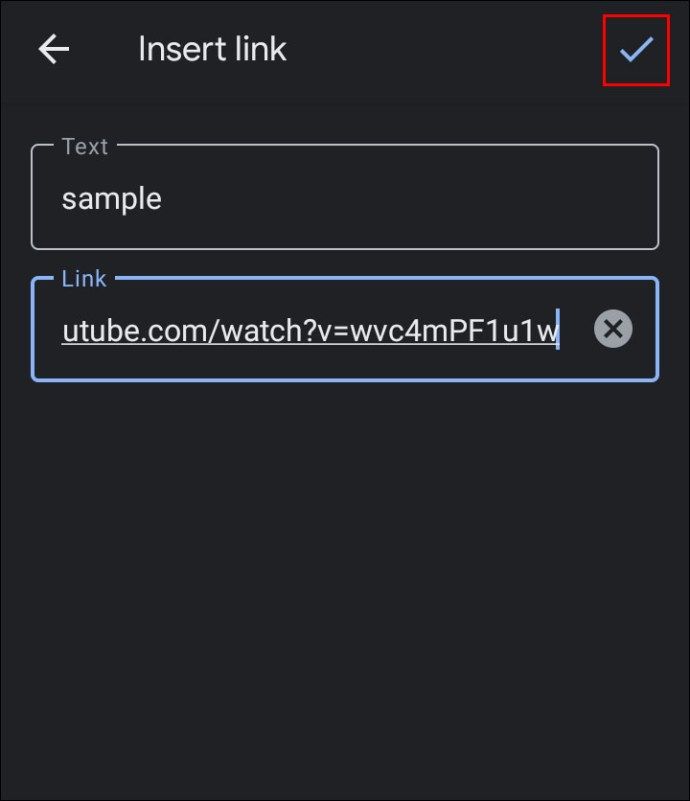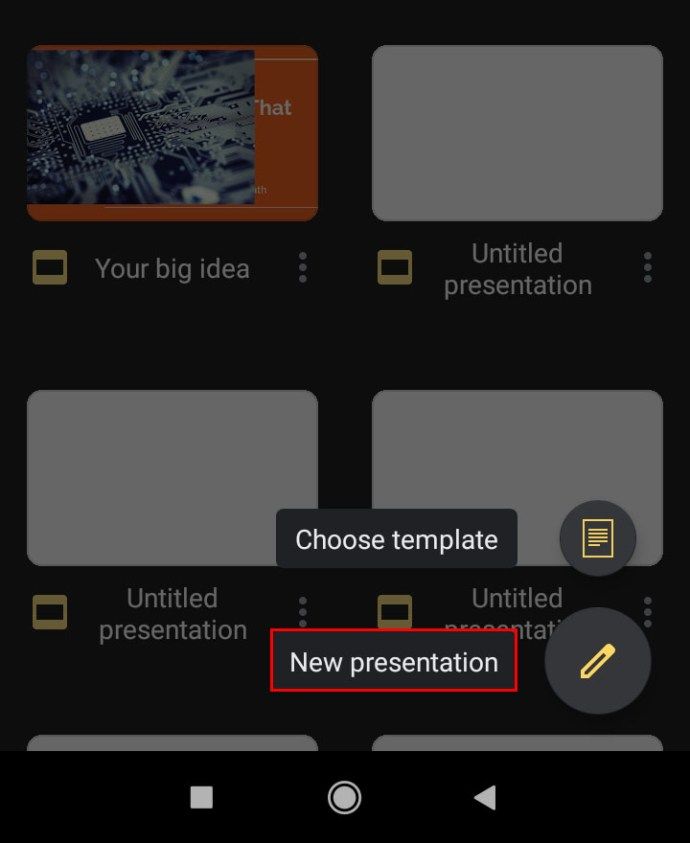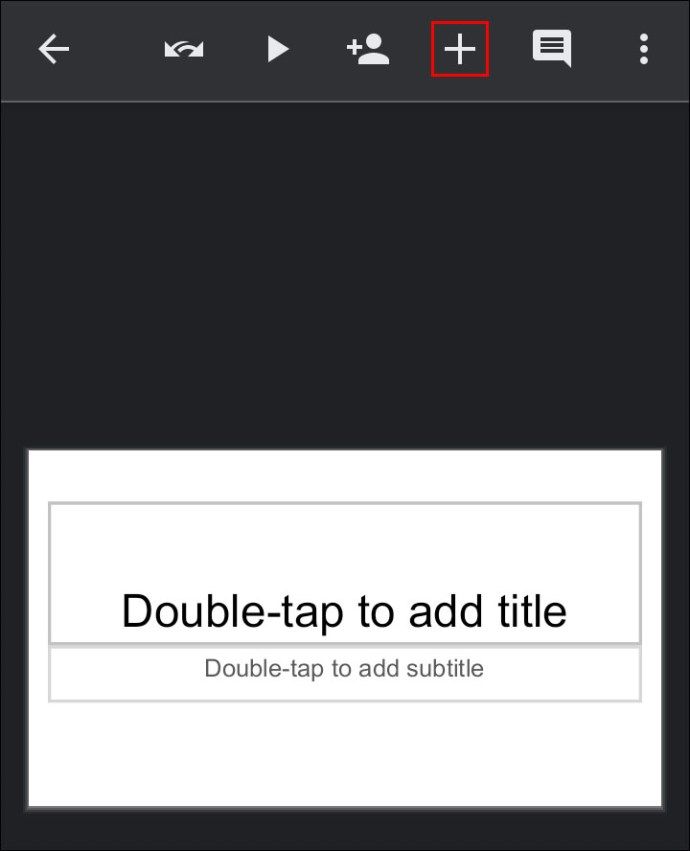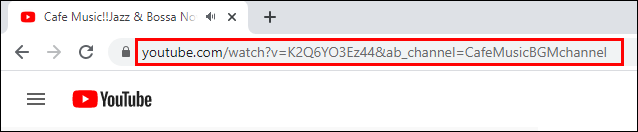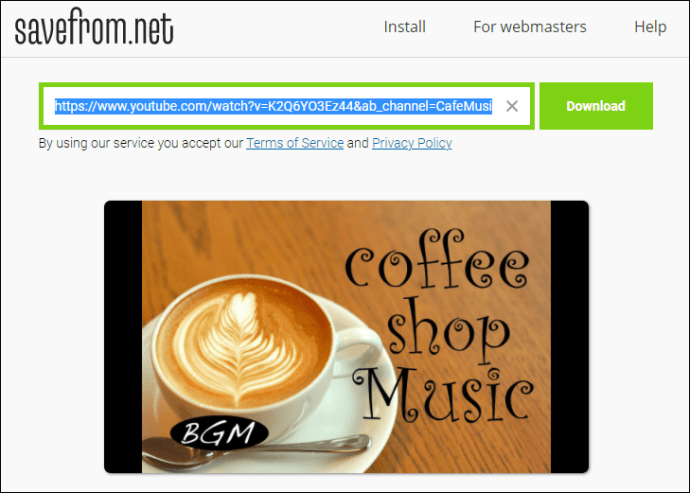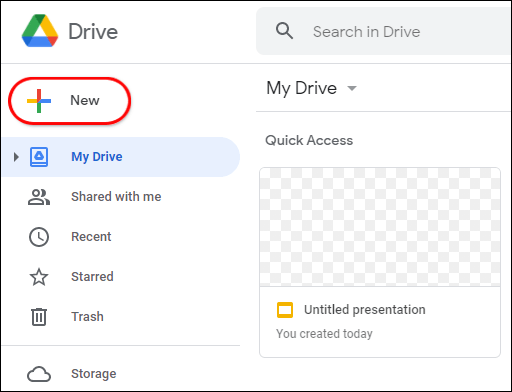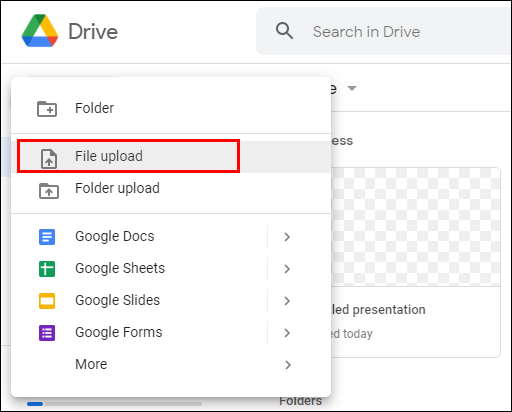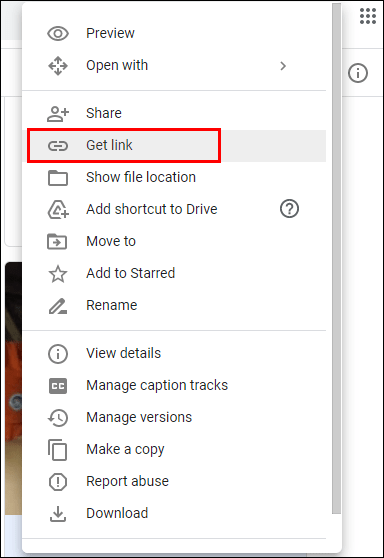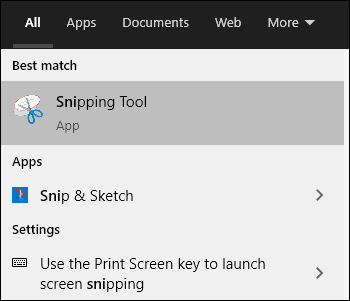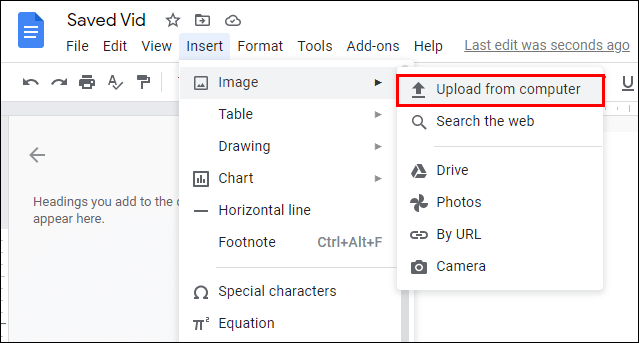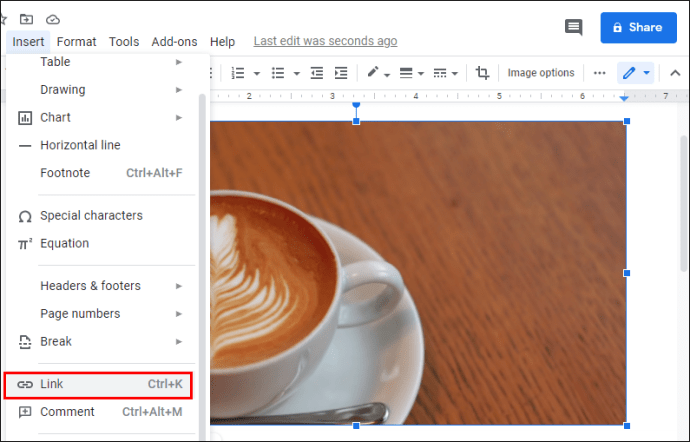Google دستاویزات جس طرح سے ہم ریکارڈ رکھتے ہیں اور منصوبوں میں تعاون کرتے ہیں اسی طرح گیم چینجر رہا ہے۔ آپ صرف کچھ بھی لکھ سکتے ہیں اور اسے اپنے کنبہ ، ساتھیوں ، یا یہاں تک کہ اپنے مؤکلوں اور صارفین کے ساتھ بھی بانٹ سکتے ہیں۔ تاہم ، الفاظ کبھی کبھی ان کی صلاحیت میں محدود ہوجاتے ہیں تاکہ وہ پیغام کو صحیح معنوں میں پہنچاسکیں۔ کچھ چیزوں کو صرف بہتر سمجھایا جاتا ہے۔ کسی DIY اسائنمنٹ کے بارے میں سوچئے۔ مثال کے طور پر ، ایک پاستا نسخہ پر غور کریں۔ یا لیکیپ پائپ کو کیسے ٹھیک کریں۔ کیا اچھا نہیں ہوگا کہ پیراگراف کی ایک سیریز لکھنے کے بجائے محض یہ مظاہرہ کریں کہ ان چیزوں کو کیسے کیا جائے؟

ایک عمدہ ویڈیو کسی معیاری رپورٹ کے درمیان فرق ہوسکتا ہے جو معلومات کا ایک اسٹاپ ذریعہ فراہم کرتا ہے ، اور معمولی مواد جو آپ کے سامعین کو غیر متاثر اور مطمئن نہیں رکھتا ہے۔
خوش قسمتی سے ، ہم مدد کے لئے حاضر ہیں۔
اس آرٹیکل میں ، ہم یہ دیکھنے جارہے ہیں کہ آپ اپنے گوگل دستاویز میں کس طرح یوٹیوب ویڈیو سرایت کرسکتے ہیں۔
کیا گوگل دستاویزات میں کوئی بلٹ ویڈیو فیچر موجود ہے؟
آپ جب بھی چاہیں ، اپنے دستاویز پر کام کرسکتے ہیں۔ جب تک آپ کو کمپیوٹر یا موبائل ڈیوائس تک رسائی حاصل ہو آپ کی فائلیں ہمیشہ کچھ ہی کلکس کے فاصلے پر رہتی ہیں۔ آپ کی سبھی تبدیلیاں خود بخود بھی محفوظ ہوجائیں گی۔
اس ساری سہولت کے علاوہ ، یہ قدرے مایوس کن ہے کہ ہمارے پاس ابھی تک کوئی گوگل دستاویز کی خصوصیت موجود نہیں ہے جو یوٹیوب ویڈیوز کو شیئر کرنے کے لئے تیار کردہ ہے۔ یہ قدرے حیرت کی بات ہے کیوں کہ گوگل دستاویزات اور یوٹیوب دونوں ایک ہی کمپنی کی مصنوعات ہیں۔
گوگل دستاویزات کی خوبصورتی بہرحال یہ ہے کہ اسے کام کے حدود کو ایڈجسٹ کرنے کے لئے ڈیزائن کیا گیا ہے۔ آپ کو یہ جان کر خوشی ہو گی کہ آپ کے گوگل دستاویزات میں یوٹیوب ویڈیو شامل کرنے کے ہوشیار طریقے موجود ہیں جو آسان اور سیدھے ہیں۔
کسی گوگل ویڈیو میں یو ٹیوب ویڈیو ایمبیڈ کرنے کا طریقہ
اگر آپ اپنے اگلے گوگل دستاویز پروجیکٹ میں کسی YouTube ویڈیو کو سرایت کرنا چاہتے ہیں تو ، ایک انتہائی تخلیقی کام میں گوگل کی ایپلی کیشنز کا دوسرا ممبر شامل ہوسکتا ہے: گوگل سلائیڈز۔ سلائیڈیز پریزنٹیشن میں ویڈیو داخل کرنا ایک آسان کام ہے۔ اس کے بعد ، آپ کو اپنے ویڈیو کی کاپی کرنا ہے اور اسے Google دستاویز میں پیسٹ کرنا ہے۔ سہولت کے ل we ، ہم اس پر تبادلہ خیال کرنے جارہے ہیں کہ آپ یہ دو حصوں میں کیسے کرسکتے ہیں۔ آئیے ابھی ڈوبکی لگائیں:
آپ کے اختلافی سرور کو عام کرنے کا طریقہ
حصہ 1
- اپنے گوگل اکاؤنٹ میں لاگ ان ہوں اور گوگل سلائیڈ لانچ کریں۔ اگر آپ ڈیسک ٹاپ کمپیوٹر استعمال کررہے ہیں تو ، آپ سیدھے اپنے جی میل سے گوگل کے تمام آن لائن ایپس تک رسائی حاصل کرسکتے ہیں۔ ایسا کرنے کے لئے ، اوپر دائیں کونے میں سیدھے نشان والے آئیکن پر کلک کریں۔
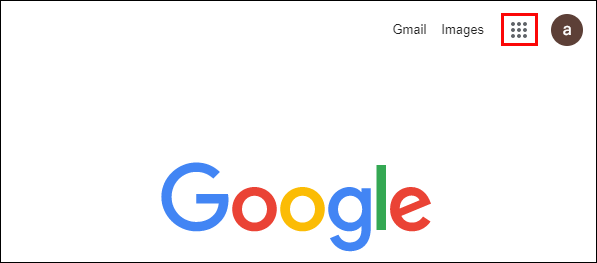
- ایک نئی خالی پریزنٹیشن شروع کریں۔
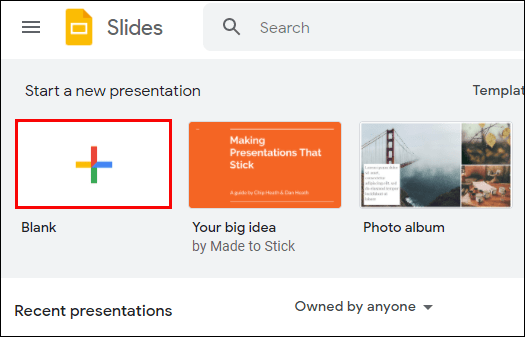
- اوپر والے مینو میں داخل کریں پر کلک کریں اور پھر ڈراپ ڈاؤن میں ویڈیو منتخب کریں۔
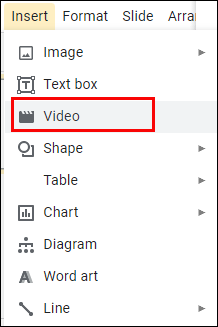
- پاپ اپ والے باکس میں ، یوٹیوب ویڈیو کا URL داخل کریں جسے آپ سرایت کرنا چاہتے ہیں۔ یو آر ایل لانے کے لئے آپ کو لمحہ بہ لمحہ سلائیڈز چھوڑنا پڑ سکتے ہیں۔ جب تک آپ درست URL داخل کریں گے ، آپ کو باکس میں ویڈیو کا پیش نظارہ دیکھنے کے قابل ہونا چاہئے۔
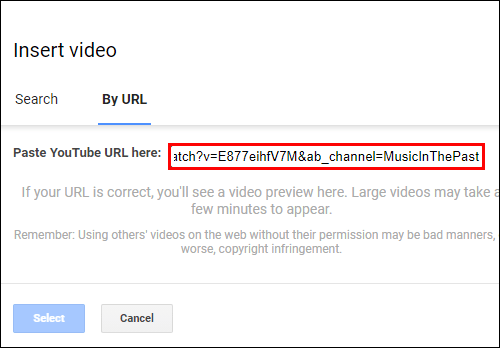
- ویڈیو ملنے کے بعد ، اسے اپنی سلائیڈ میں شامل کرنے کے لئے سلیک پر کلک کریں۔
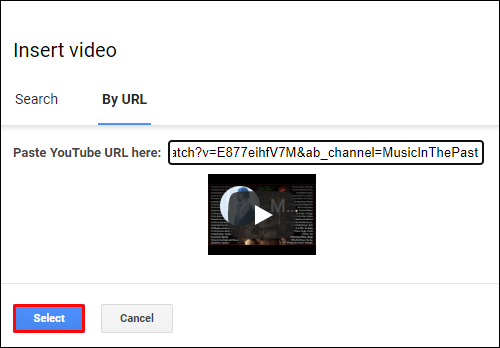
- ویڈیو تھمب نیل پر دائیں کلک کریں اور کاپی منتخب کریں۔
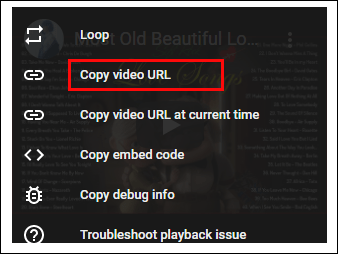
حصہ 2
- وہ Google دستاویز کھولیں جہاں آپ اپنے YouTube ویڈیو کو سرایت کرنا چاہتے ہیں۔
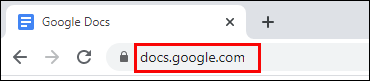
- اس بات کو یقینی بنائیں کہ کرسر اس جگہ پر موجود ہے جہاں آپ ویڈیو ظاہر کرنا چاہتے ہیں ، اور پھر اوپر والے مینو میں داخل کریں پر کلک کریں۔
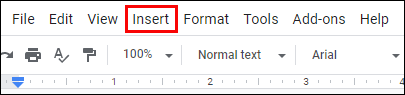
- ڈراپ ڈاؤن مینو میں ڈرائنگ منتخب کریں اور پھر نیو پر کلک کریں۔
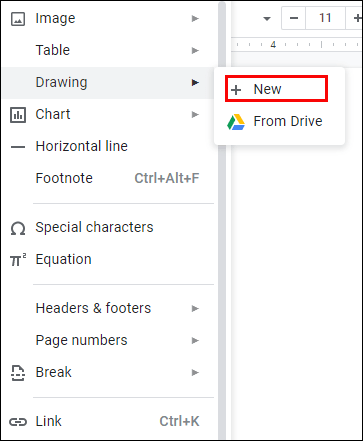
- اپنے ویڈیو کے تھمب نیل کو ڈرائنگ پین میں چسپاں کریں۔
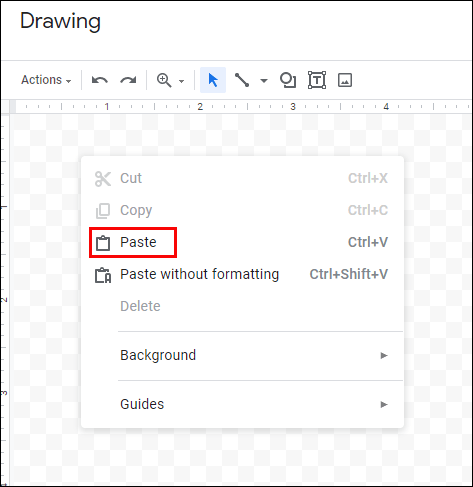
- محفوظ کریں اور بند کریں پر کلک کریں۔ اس وقت ، ویڈیو کو آپ کی دستاویز میں ہی دکھایا جانا چاہئے۔
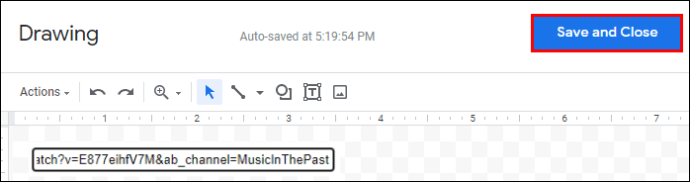
آپ کے ویڈیو کے آس پاس پوشیدہ ہینڈلز کو فریم سائز کو ایڈجسٹ کرنے کے لئے استعمال کیا جاسکتا ہے۔ ویڈیو کے نیچے ، آپ کو ان لائنز ، بریک ٹیکسٹ ، اور ریپٹ ٹیکسٹ جیسے آپشنز بھی دیکھنا چاہ.۔ یہ خصوصیات آپ کو اپنے ویڈیو کو دستاویز میں گھومنے میں مدد فراہم کریں گی۔ بدقسمتی سے ، آپ کا ویڈیو پلے بیک بٹن کے ساتھ نہیں آتا ہے۔ ویڈیو چلانے کے ل you ، آپ کو اس پر ڈبل کلک کرنا ہوگا اور پھر پلے بیک آئیکن پر کلک کرنا ہوگا۔
موبائل پر گوگل دستاویز (آئی فون یا اینڈروئیڈ) میں یو ٹیوب ویڈیو کو کس طرح ایمبیڈ کریں؟
مذکورہ بالا اقدامات تب ہی لاگو ہوتے ہیں جب آپ ڈیسک ٹاپ استعمال کررہے ہیں کیونکہ موبائل گوگل سلائیڈ ایپ آپ کے سلائیڈ ڈیک میں ویڈیو داخل کرنے کی حمایت نہیں کرتی ہے۔
کیا اس کا مطلب ہے کہ اگر آپ موبائل آلہ استعمال کررہے ہیں تو آپ برباد ہو گئے ہیں؟ بلکل بھی نہیں!
آپ کے پاس دو اختیارات ہیں: ایک ہائپر لنک ڈالنا یا اپنے ویڈیو کو GIF میں تبدیل کرنا۔
پہلا آپشن ٹھیک ٹھیک کام کرتا ہے ، حالانکہ صارف کو ویڈیو دیکھنے کے لئے گوگل دستاویزات کو چھوڑنا پڑتا ہے۔ یہ کام کرنے کا طریقہ یہاں ہے:
- وہ متن منتخب کریں جسے آپ ہائپر لنک میں تبدیل کرنا چاہتے ہیں۔
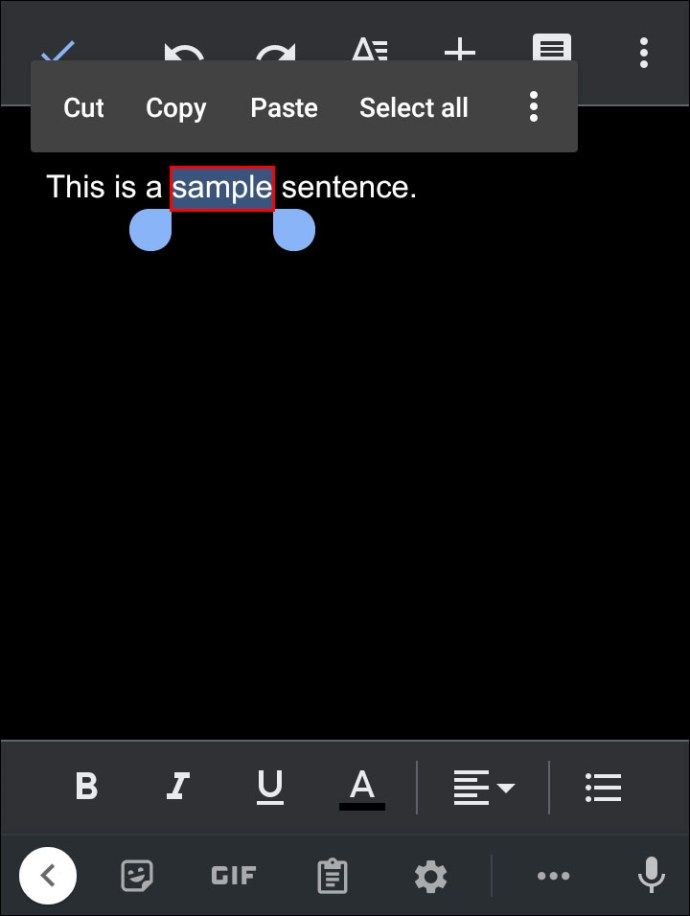
- اوپر والے مینو میں داخل کریں پر کلک کریں اور پھر لنک کو منتخب کریں۔
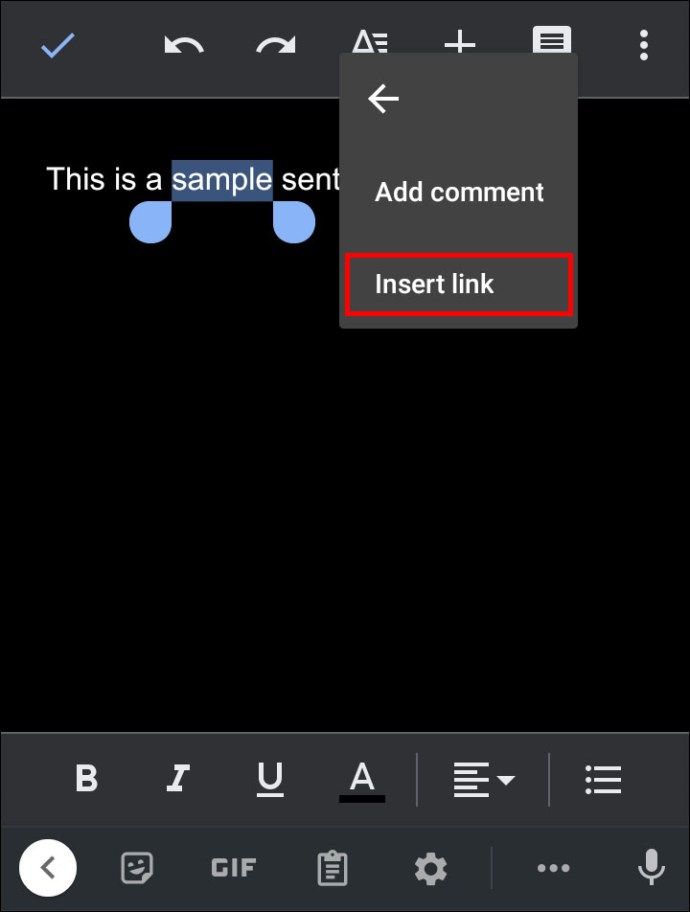
- ظاہر ہونے والے باکس میں ، یوٹیوب ویڈیو میں URL داخل کریں جس سے آپ لنک کرنا چاہتے ہیں۔
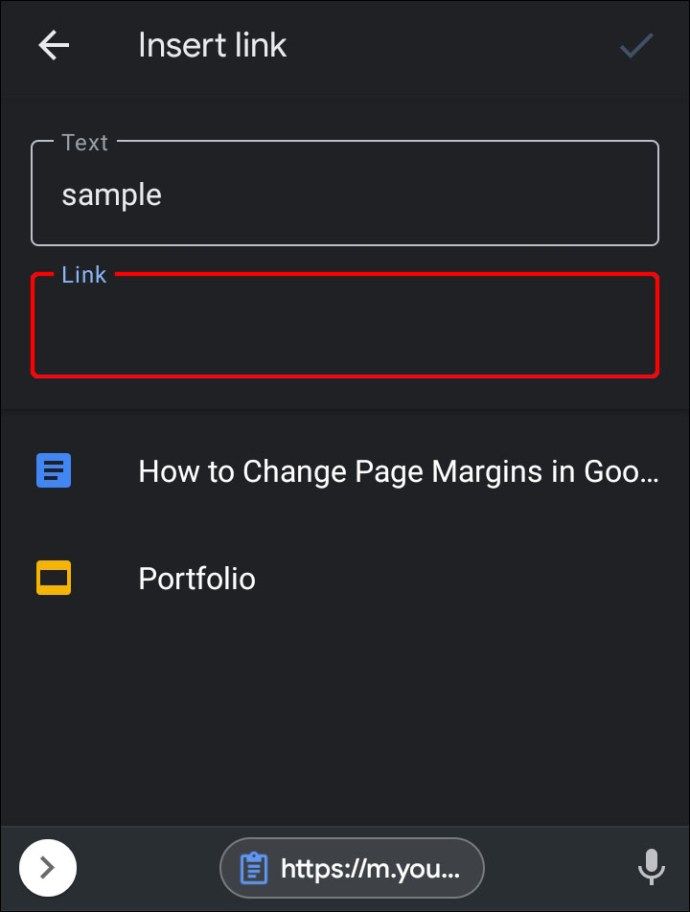
- درخواست پر کلک کریں۔
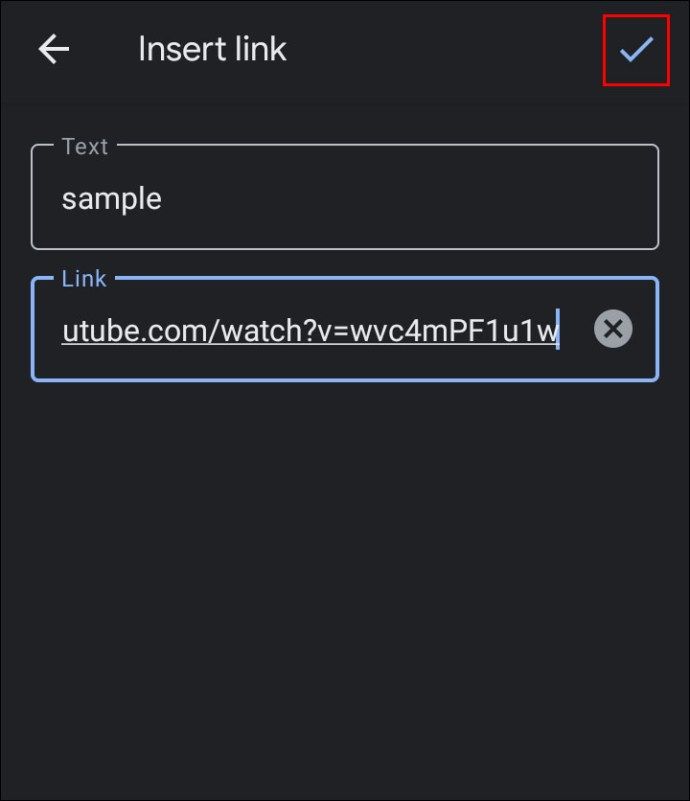
منتخب کردہ متن ایک قابل کلک لنک میں بدل جاتا ہے جو ویڈیو کو ایک نئے ٹیب میں کھولتا ہے۔
ویڈیو کو GIF میں تبدیل کرنے کے بارے میں کیا خیال ہے؟ ایسا کرنے کے ل you ، آپ کو ایک اچھا GIF میکر ایپ تلاش کرنے کی ضرورت ہے۔ گوگل اسٹور اور ایپ اسٹور دونوں پر بہت ساری اچھی ایپس موجود ہیں ، لیکن ان میں سے دو خاص طور پر نمایاں ہیں: اینڈروئیڈ ڈیوائسز کے لئے جی آئی ایف میکر ایڈیٹر اور آئی او ایس ڈیوائسز کے لئے جی آئی ایف ٹاسٹر پرو۔
ایک بار جب آپ نے اپنے ویڈیو کو GIF میں تبدیل کردیا اور اسے اپنے آلہ پر محفوظ کرلیا تو ، درج ذیل کریں:
- گوگل سلائیڈز کھولیں اور ایک نئی پیش کش لانچ کریں۔
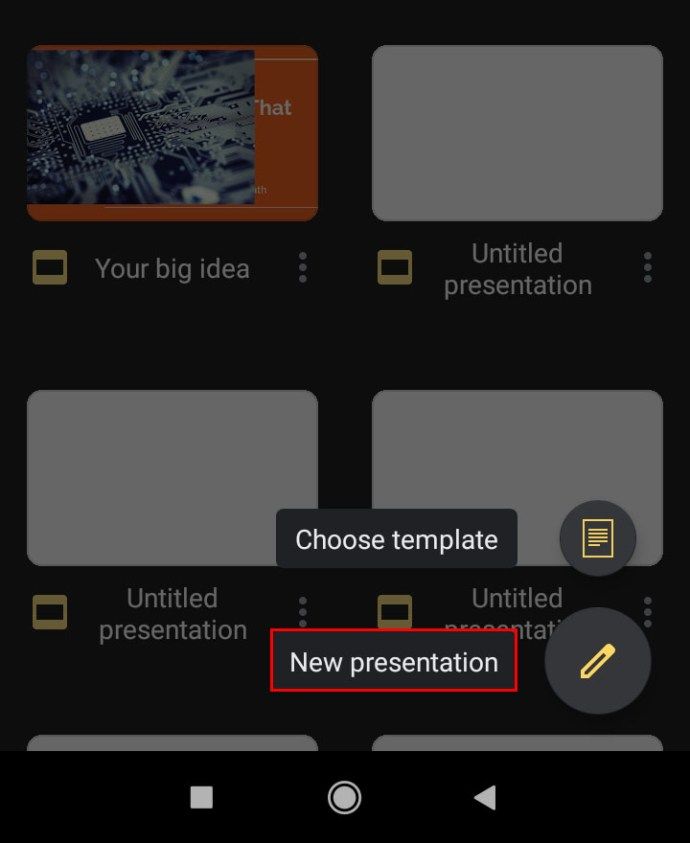
- + پر تھپتھپائیں پھر وہ GIF منتخب کریں جسے آپ داخل کرنا چاہتے ہیں۔
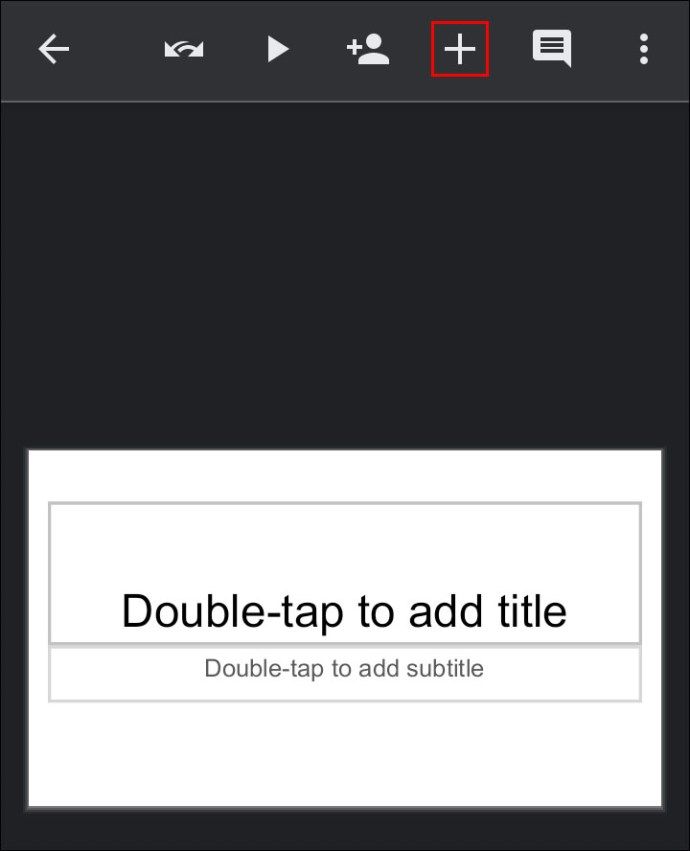
اس مقام پر ، اب آپ GIF کاپی کرسکتے ہیں اور اسے اپنے Google Doc میں چسپاں کرسکتے ہیں۔
گوگل ڈرائیو فولڈر میں یوٹیوب ویڈیو کیسے رکھیں
کبھی کبھی کسی ویڈیو کو سرایت کرنے کے بعد ، آپ اضافی میل طے کرکے گوگل ڈرائیو کے فولڈر میں محفوظ کرنا چاہتے ہیں جہاں آپ YouTube پر جانے کے بغیر اسے جتنی بار دیکھ سکتے ہو۔ متبادل کے طور پر ، آپ کا مقصد ساتھیوں کے ساتھ ویڈیو نجی طور پر شیئر کرنا ہے۔
کسی YouTube ویڈیو کو ڈرائیو فولڈر میں محفوظ کرنے کے لئے ، درج ذیل کام کریں:
- ویڈیو کھولیں اور سرچ بار میں لنک کو کاپی کریں۔
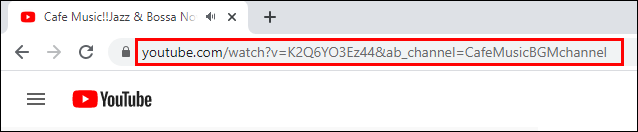
- ایک ویڈیو ڈاؤنلوڈر کا آلہ ڈھونڈیں جیسے savefrom.net۔
- لنک درج کریں اور ویڈیو کو مطلوبہ شکل میں ڈاؤن لوڈ کریں۔
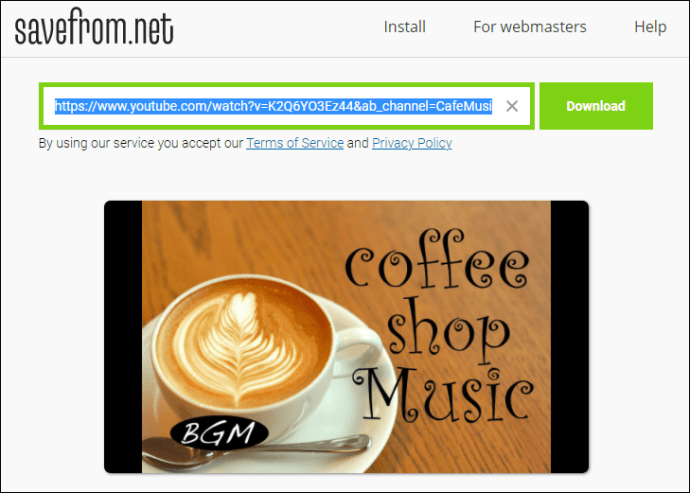
- ایک بار جب آپ ویڈیو محفوظ کر لیتے ہیں تو ، اپنی گوگل ڈرائیو کھولیں اور اس فولڈر میں جائیں جہاں آپ اپنے ویڈیو کو بچانا چاہتے ہو۔
- نیو پر کلک کریں
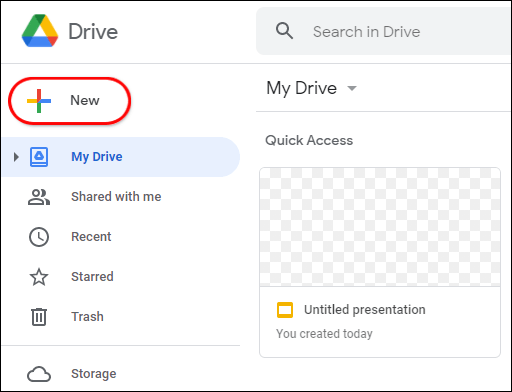
- فائل اپلوڈ کو منتخب کریں۔
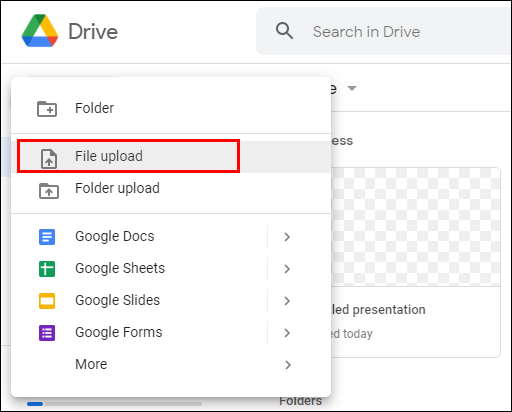
- ویڈیو کو اپنی ڈرائیو پر اپ لوڈ کرنے کے لئے آگے بڑھیں۔
گوگل دستاویزات میں غیر YouTube ویڈیو داخل کرنے کا طریقہ
یوٹیوب ویڈیو مشمولات کا ایک بہت بڑا عنصر ہے ، اور امکانات یہ ہیں کہ آپ نے اسے اپنی مصنوعات کی مارکیٹنگ سے لے کر موسیقی ، شوز اور فلموں سے لطف اندوز کرنے تک استعمال کیا ہے۔ تاہم ، آپ کے سارے ویڈیوز پلیٹ فارم پر نہیں ہوسکتے ہیں۔ آپ کے پاس ایسی ویڈیو فائلیں ہوسکتی ہیں جو شائع کرنے کیلئے بہت خفیہ ہیں۔ دوسری بار آپ نے خود ویڈیو ریکارڈ کی ہوگی لیکن آخر میں شائع کرنے سے پہلے آپ اپنی ٹیم کی رائے لینے کے خواہاں ہیں۔
ان میں سے کسی بھی معاملے میں ، آپ اب بھی ویڈیو کو Google Docs میں داخل کر سکتے ہیں۔ یہاں کس طرح:
- ویڈیو گوگل ڈرائیو پر اپ لوڈ کریں۔
- ویڈیو پر دائیں کلک کریں اور لنک حاصل کریں کو منتخب کریں۔ ظاہر ہونے والے خانے میں ، آپ کسی کے ساتھ بھی لنک کا اشتراک کرنا چاہتے ہیں یا اسے لوگوں کے منتخب گروپ تک محدود کرسکتے ہیں۔
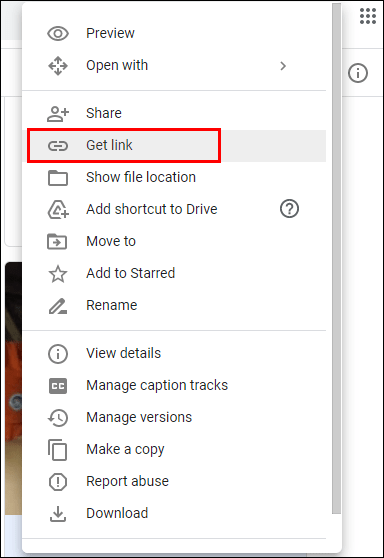
- انبلٹ ونڈوز سنیپنگ ٹول یا اپنی پسند کے اسی طرح کے ٹول کا استعمال کرتے ہوئے ویڈیو کا اسکرین شاٹ لیں۔ اسکرین شاٹ آپ کے Google Doc میں جگہ دار کے طور پر کام کرے۔
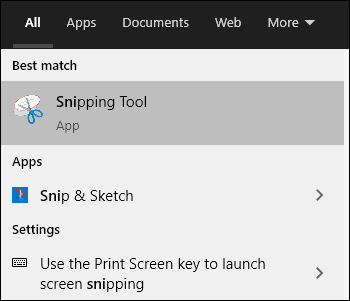
- اپنے ڈاکٹر کو کھولیں اور کرسر کو اس جگہ پر رکھیں جہاں آپ ویڈیو کو پیش کرنا چاہیں گے۔
- اسکرین شاٹ کو ڈاک میں رکھیں۔ ایسا کرنے کے لئے ، اوپر والے مینو میں داخل کریں پر کلک کریں اور پھر ڈراپ ڈاؤن مینو میں امیج منتخب کریں۔ پھر ، اس فولڈر میں جائیں جہاں آپ نے اسکرین شاٹ کو محفوظ کیا ہے۔
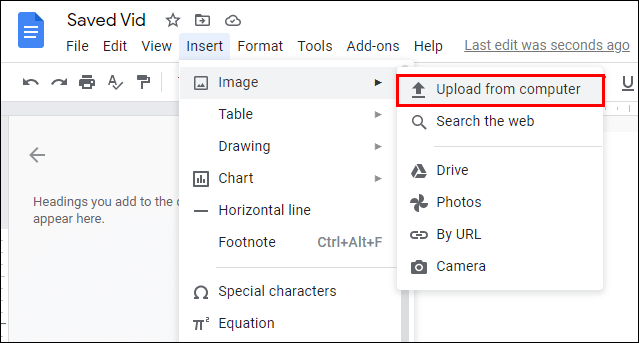
- ایک بار اسکرین شاٹ پوزیشن میں آ جانے کے بعد ، اب وقت آگیا ہے کہ اسے لنک میں تبدیل کیا جائے۔ ایسا کرنے کے لئے ، اسکرین شاٹ کو اجاگر کریں ، داخل کریں منتخب کریں ، اور پھر لنک کا انتخاب کریں۔
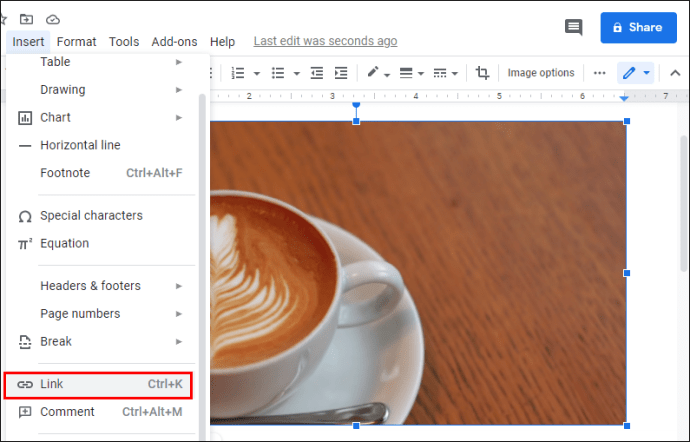
- اس سے قبل کاپی شدہ قابل قابل لنک چسپاں کریں اور پھر لاگو پر کلک کریں۔

لنک شامل کرنے سے پہلے ، سائز کو ایڈجسٹ کرنے کے ل you آپ اپنے اسکرین شاٹ کے ارد گرد ہینڈل استعمال کرسکتے ہیں جیسے آپ کو فٹ نظر آئے۔ آپ ایسی تصویر نہیں چاہتے جو بہت بڑی ہو ، ورنہ ، آپ کی دستاویز غیر پیشہ ور اور غیر منظم نظر آسکتی ہے۔
اضافی عمومی سوالنامہ
کیا میں کسی YouTube ویڈیو کو براہ راست گوگل دستاویزات میں شامل کر سکتا ہوں؟
نہیں۔ ایسا کرنے کے ل you ، آپ کو گوگل سلائیڈز اور گوگل دستاویزات دونوں کے ساتھ کام کرنا ہوگا۔ پہلے ، گوگل سلائیڈ میں ویڈیو داخل کریں اور پھر اس کو منتخب کریں اور کاپی کا انتخاب کریں۔ پھر اپنے Google دستاویزات میں داخل کریں ٹیب کے نیچے ڈرائنگ پین میں ویڈیو چسپاں کریں۔
کیا آپ YouTube سلائیڈز پر یوٹیوب ویڈیوز ڈال سکتے ہیں؟
جی ہاں. ایسا کرنے کے ل::
Google اپنے گوگل اکاؤنٹ میں لاگ ان ہوں اور گوگل سلائیڈ لانچ کریں۔
اعلی کنودنتیوں کو آسانی سے چلانے کا طریقہ
top اوپر والے مینو میں داخل کریں پر کلک کریں اور پھر ڈراپ ڈاؤن میں ویڈیو منتخب کریں۔
pop پاپ اپ باکس میں ، یوٹیوب ویڈیو کا URL داخل کریں جسے آپ سرایت کرنا چاہتے ہیں۔
• ویڈیو ملنے کے بعد ، اسے اپنی سلائیڈ میں شامل کرنے کے لئے سلیک پر کلک کریں۔
کیا میں گوگل ڈرائیو سے ویڈیو ایمبیڈ کر سکتا ہوں؟
جی ہاں. ایسا کرنے کے لئے ، ویڈیو پر دائیں کلک کریں اور قابل تبادلہ لنک حاصل کریں ، پھر Google دستاویزات پر جائیں اور لنک کو اسکرین شاٹ میں سرایت کریں ، جو جگہ دار کے طور پر کام کرتا ہے۔
میں گوگل سائٹوں میں یوٹیوب ویڈیو کس طرح ایمبیڈ کرسکتا ہوں؟
top اوپر والے مینو میں داخل کریں پر کلک کریں۔
• ویڈیو منتخب کریں۔
YouTube یوٹیوب کو منتخب کریں پھر ویڈیو کا URL درج کریں۔
on محفوظ پر کلک کریں۔
مکمل گوگل دستاویزات بنائیں جو اضافی میل پر جائیں
آپ کے گوگل دستاویزات میں یوٹیوب کے ویڈیوز شامل کرنا کشش مواد تخلیق کرنے کا بہترین طریقہ ہوسکتا ہے جو آپ کے سامعین کو درکار تمام معلومات فراہم کرتا ہے۔ اس مضمون کا شکریہ ، آپ کو صحیح طور پر پتہ چل جائے گا کہ اس کے بارے میں کیسے جانا ہے۔
کیا آپ اپنے روز مرہ کے کام میں گوگل کے سوٹ ایپلی کیشنز کا استعمال کرتے ہیں؟ آپ کے گوگل دستاویزات میں یوٹیوب ویڈیوز شامل کرنے کا آپ کا کیا تجربہ ہے؟
ذیل میں تبصرے کے سیکشن میں بلا جھجھک شیئر کریں۔